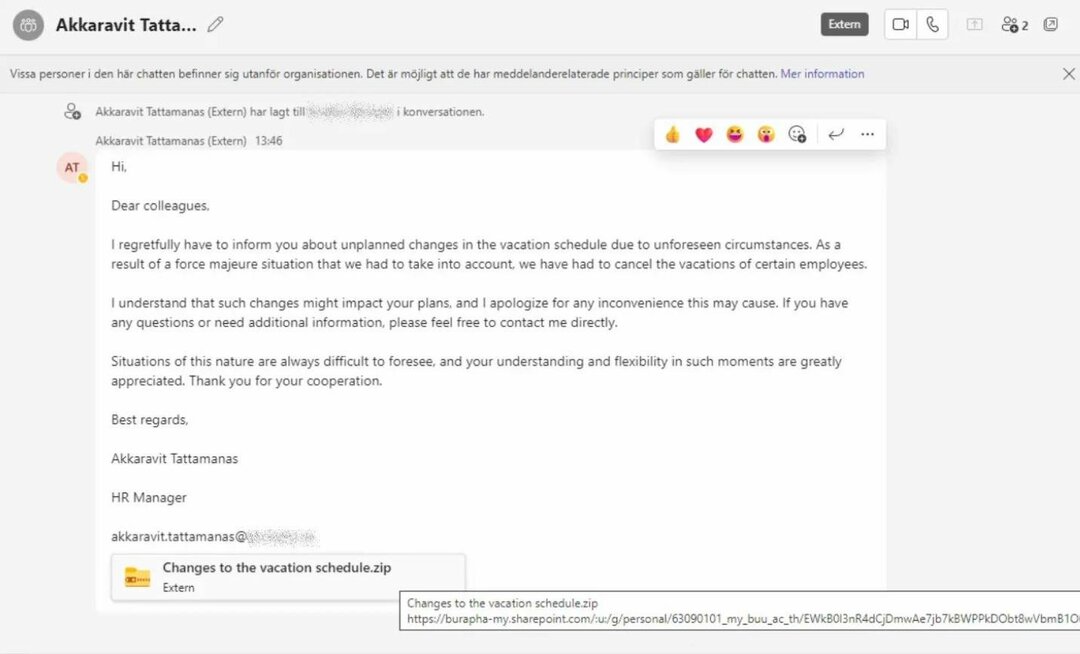Å aktivere denne funksjonen er en engangsjobb, og det vil spare deg for mye tid.
- Funksjonen skal nå rulles ut i Microsoft Teams.
- Det lar IT-administratorer godkjenne apper for automatisk installasjon, og sparer dem dermed for mye tid.
- Brukere vil ha appene installert på enhetene sine i løpet av maksimalt 2 dager etter at funksjonen ble aktivert.
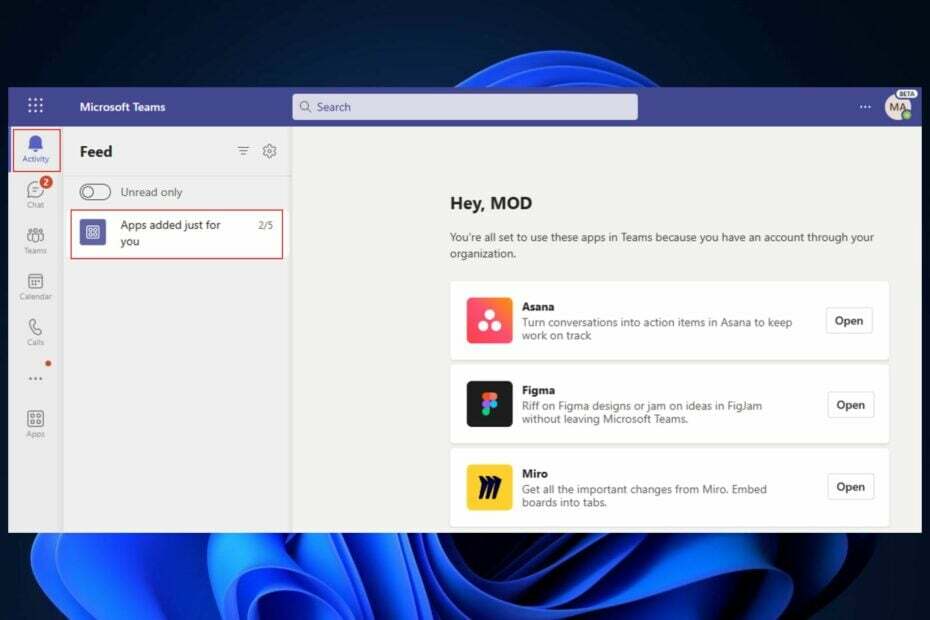
Hvis du er IT-administrator, vil du snart kunne la organisasjonen din oppdage apper å installere, etter at du har godkjent dem først. Funksjonen ble nylig lagt til Microsoft 365 Roadmap, og den vil begynne å rulle ut i slutten av august.
Som IT-administrator må du godkjenne alle appene som kan installeres i organisasjonen din. Etter at du har gjort det, vil funksjonen for autoinstaller godkjente apper sende anbefalte forslag for å installere appene til organisasjonen.
I følge veikartet vil ikke installasjonen bli håndhevet, men snarere foreslått og anbefalt, slik at brukere naturlig vil velge å installere apper.
Microsoft Teams Auto Install Approved Apps bruker intelligente signaler fra brukerne dine for å installere og vise appene som administratoren allerede har tillatt for leietakeren. En administrator kan aktivere den for å hjelpe brukere naturlig å oppdage og bruke apper som er svært relevante for deres behov i Microsoft Teams.
Microsoft
Det er mange fordeler som følger med denne funksjonen. Som IT-leder trenger du for eksempel ikke å kaste bort tid på å lage spesielle retningslinjer for spesifikke brukere. På den annen side trenger ikke brukere å spørre IT-ledere om spesifikke apper, og de trenger heller ikke å installere dem, siden funksjonen vil ta seg av alt når den er aktivert.
Slik installerer du godkjente apper automatisk i Microsoft Teams
Autoinstallerer godkjente apper i Microsoft Teams kan være en oksymoron, siden det ikke er behov for menneskelig innspill når det gjelder det. Men automatisk installasjon må fortsatt aktiveres av en IT-leder som må godkjenne apper først.
Og å gjøre det er ganske enkelt. Jada, det kommer til å ta litt tid å gå gjennom hver app for å bestemme om du godkjenner den eller ikke, men når du er ferdig, trenger du aldri å bry deg med den igjen. Så det er bare en engangsjobb.
- Logg på Teams administrasjonssenter, gå til Teams-apper, og gå deretter over til Administrer apper.
- Når du er der, velg Appinnstillinger for hele organisasjonen og aktivere Auto for å installere godkjente apper alternativ.
- Du kan aktivere eller deaktivere spesifikke ved å gå til Administrer valgte apper og endre innstillingen for hver app.
- Plukke ut Lagre og det er det.
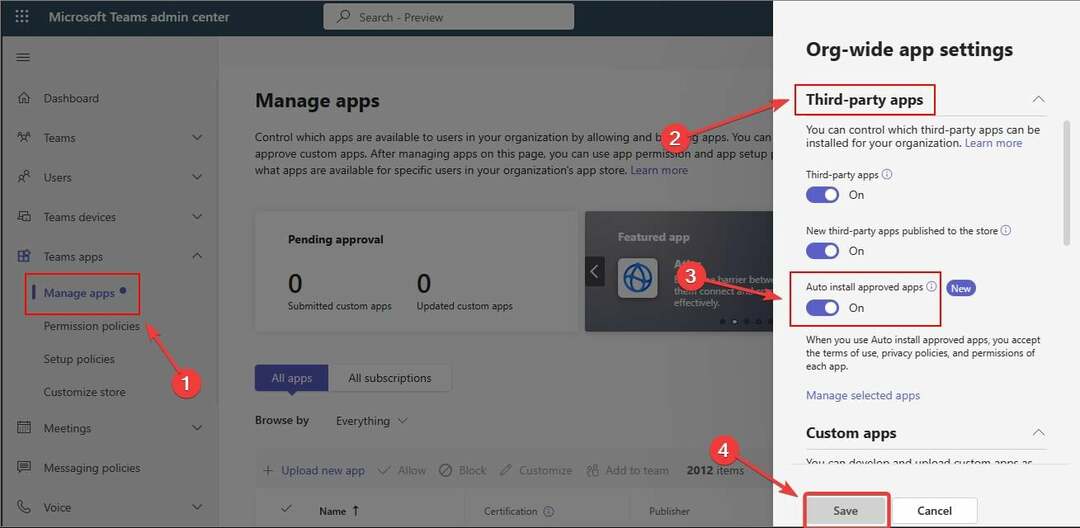
Når denne funksjonen er aktivert, kan det ta opptil 2 dager før installasjonen skjer. Ifølge Microsoft får brukere en velkomstmelding fra appen hvis den installerte appen støtter bots.
Brukere mottar også et aktivitetsfeedvarsel på Teams skrivebord eller nettklient som informerer dem om den nye appen som er lagt til. Dessverre er varselet ikke tilgjengelig på mobile enheter foreløpig.
Hva synes du om at denne nye funksjonen kommer til Microsoft Teams?